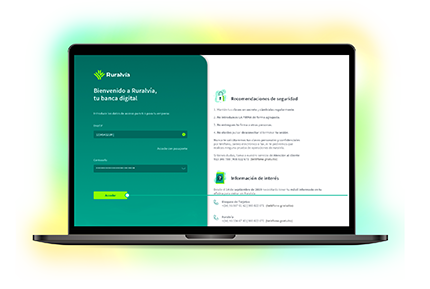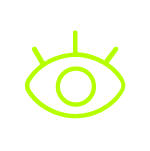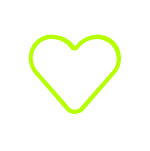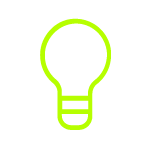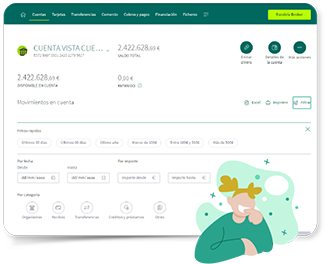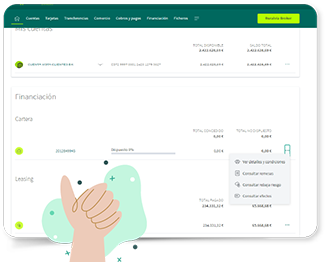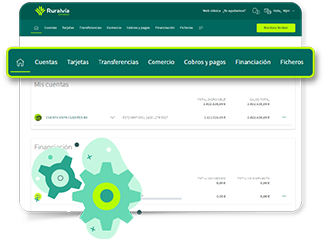Guías rápidas de principales operativas y otras preguntas frecuentes
Acceso
Accede con tu misma contraseña de siempre y para mayor seguridad en web te solicitaremos una clave SMS en el primer acceso. (Si tienes más de un usuario de Ruralvía, se te habilitará el campo de usuario, para que puedas indicar con cuál quieres entrar).
Para mayor seguridad te pediremos la vinculación del dispositivo desde el que accedes a Ruralvía web y app. En caso de cambio de alguno de tus dispositivos, no te preocupes, en el apartado Área personal y te enseñamos cómo hacerlo.
Si no recuerdas tu contraseña, pulsa en "Acceso a Ruralvía". Encontrarás en la parte inferior un enlace de "recordar clave". Recibirás tu nueva contraseña en unos minutos.
Si necesitas más ayuda, ponte en contacto con nosotros:
TELÉFONO: 91 334 67 80 | 900 822 670 (teléfono gratuito)
HORARIO: Lunes a domingo, 24 horas.
Si, para ello, deberás acceder a Ruralvía y desde el área personal podrás solicitar la nueva firma.
Si has bloqueado tu usuario de Ruralvía, puedes desbloquearlo a través de un enlace ubicado en el "Acceso Cliente" pulsando en "recordar clave". Una vez dentro tendrás un enlace que te llevará a desbloquear el usuario de una forma fácil y sencilla.
Web Ruralvía: si has olvidado tu contraseña pulse recordar claves
Si necesitas más ayuda, ponte en contacto con nosotros:
TELÉFONO: 91 334 67 80 | 900 822 670 (teléfono gratuito)
HORARIO: Lunes a domingo, 24 horas.
Este servicio solo será válido si previamente no has bloqueado tus claves de acceso. En ese caso, deberás ponerte en contacto con tu oficina o con los servicios de atención de tu entidad.
Operativa
En la posición global de tus cuentas en las opciones de la derecha podrás acceder a los movimientos de tu cuenta. Con los filtros rápidos podrás encontrar cualquier movimiento de forma más rápida y cómoda.
En el propio movimiento de tu cuenta tendrás disponible un documento descargable con el extracto bancario.
En la posición global de tus cuentas en las opciones de la derecha podrás acceder a los envíos programados. Desde esta opción podrás modificar o dar de baja un envío ya activo o dar de alta uno nuevo.
Desde la operativa “pendiente de firmar” del menú superior derecha, accederás a tareas pendientes y ahí podrás ver las operaciones pendientes de firma. Pueden ser tanto operaciones iniciadas o solicitadas por tí, como aquellas que por ser cotitular o autorizado en alguna cuenta, es necesario que firmes como parte del proceso de aprobación de dicha operación.
Si deseas anular una operación, tendrás que hacerlo pulsando sobre su nombre en la lista, o desde el menú de acciones de la propia operación. Ten en cuenta que las operaciones no pueden ser anuladas de manera agrupada, sólo independiente.
- Acceder a Ruralvia con tus claves
- Seleccionar la opción de Cobros y Pagos del menú.
- Una vez estés hayas seleccionado el producto o servicio que vayas a realizar, tienes 3 opciones disponibles:
- Envía tu fichero: Para enviar el fichero que previamente has generado en tu programa de contabilidad
- Nueva remesa o gestión: Crea tu fichero paso a paso
- Consulta de remesas enviadas: Para consultar la relación de remesa enviadas
En la posición global de tus cuentas en las opciones de la derecha podrás acceder a la gestión de domiciliaciones. Desde esta opción podrás consultar aquellos recibos que ya tengas domiciliados en esa cuenta o también podrás acceder desde el menú principal Cobros y Pagos/opción gestionar domiciliaciones.
Puedes realizar el pago de los diferentes tipos de impuestos, tasas y tributos, tanto estatales (AEAT) como locales, orientados a empresas susceptibles de ser capturados por vía telemática (por ejemplo: deudas de comercio exterior, tasa máquinas recreativas, cuotas de derechos pasivos, retenciones del capital mobiliario, etc.) e imprimir un justificante de la operación realizada. Además, puedes realizar los pagos de cuotas a la Seguridad social.
Se puede realizar el pago de nóminas a través de RURALVÍA. Para que estas salgan como tipo "nómina" hay 2 opciones: se tienen que enviar en un fichero de norma 34 SEPA. Esta opción la tienes disponible a través de la opción de Cobros y Pagos/Remesas de nóminas N34.
Esta operativa te permitirá realizar tanto el alta como la gestión, consulta y envío de una remesa de N34. También a través de transferencia individual marcando la opción nómina. Esta opción puedes encontrarla en el apartado Transferencias.
Desde la opción de transferencias verás la opción para poder realizar una transferencia normal, una transferencia target o una transferencia financiada.
Vídeos operativa
Transferencia SEPA nacional a cuenta no favorita
Transferencia SEPA a cuenta favorita
Transferencia nacional en moneda NO EURO
Transferencia SEPA internacional a cuenta no favorita
Operaciones pendientes (app)